Als uw organisatie een diverse populatie omvat, wilt u mogelijk inhoud op uw intranetsites beschikbaar maken in meer dan één taal. Elementen van de gebruikersinterface, zoals sitenavigatie, sitetitel en sitebeschrijving, kunnen worden weergegeven in de voorkeurstaal van de gebruiker. Daarnaast kunt u pagina's en nieuwsberichten op SharePoint-sites opgeven die u vertaalt en die worden weergegeven in de voorkeurstaal van de gebruiker.
Op deze pagina wordt de aanbevolen aanpak van Microsoft voor het presenteren van site- en pagina-inhoud in meerdere talen weergegeven. Het toevoegen van inhoud in meerdere talen op dezelfde SharePoint-pagina wordt niet ondersteund en wordt niet aanbevolen als oplossing.
Bekijk deze video en bekijk de onderstaande stappen voor meer informatie over het gebruik van meertalige functies.

Controleer eerst of de SharePoint-site die u gebruikt, is gemaakt met de standaardtaal van de site die u wilt gebruiken. De standaardtaal van de site kan later niet worden gewijzigd. Zie Een site maken in SharePoint voor meer informatie over het maken van SharePoint-sites.
Nadat u hebt gecontroleerd of uw site is gemaakt met de standaardtaal die u wilt gebruiken, kunt u ervoor zorgen dat uw site meertalige functies gebruikt en kiest u de talen die u beschikbaar wilt maken. Zie Talen die worden ondersteund door SharePoint voor meer informatie over welke talen beschikbaar zijn.
Als u pagina's op sites in verschillende talen wilt maken, kunt u de vertaalfunctie gebruiken om kopieën te maken van pagina's die in uw standaardtaal zijn gemaakt. De kopieën kunnen vervolgens handmatig worden vertaald. Gepubliceerde vertaalpagina's worden automatisch weergegeven op de juiste taalsite, inclusief in de webonderdelen Nieuws en Gemarkeerde inhoud voor elke taal.
Notities:
-
Pagina's worden niet automatisch vertaald. Elke pagina die in uw standaardtaal wordt gemaakt, kan een bijbehorende pagina in een gekozen doeltaal hebben die u of iemand die u toewijst, handmatig vertaalt. Nadat u een dergelijke pagina hebt vertaald en gepubliceerd, wordt deze automatisch weergegeven voor gebruikers die de voorkeur geven aan die taal.
-
Wijzigingen in het origineel, de bronpagina of andere vertaalpagina's worden niet automatisch gesynchroniseerd met alle vertaalpagina's. Elke vertaalpagina moet handmatig worden bijgewerkt.
-
De taal die aan een gebruiker wordt weergegeven, is afhankelijk van de persoonlijke taal- en regio-instellingen.
-
We raden u aan de stappen in dit artikel te gebruiken voor meertalige sites. Als u echter SharePoint Server-versies gebruikt die ouder zijn dan 2019, raadpleegt u De functie variaties gebruiken voor meertalige sites.
-
De meertalige functies die in dit artikel worden beschreven, zijn niet beschikbaar op subsites.
-
Meertalige functies zijn alleen beschikbaar op sites waarvoor instellingen voor publicatie-infrastructuur zijn uitgeschakeld.
In dit artikel
Meertalige functies inschakelen en talen kiezen
Pagina's maken voor de gewenste talen
Een vertaalpagina weergeven op de taalsite
Status van pagina's controleren
De standaardtaalpagina bijwerken
Vertaalpagina's in webonderdelen Nieuws en Gemarkeerde inhoud
De meertalige functie inschakelen en talen kiezen
-
Ga naar de SharePoint-site waar u meertalige functies wilt inschakelen.
Opmerking: Privé-preview-klanten kunnen paginavertalingen toepassen op teamsites met behulp van de instructies in dit artikel. Paginavertalingen voor teamsites worden in augustus 2022 algemeen beschikbaar voor alle klanten.
-
Selecteer Instellingen in de rechterbovenhoek en selecteer vervolgens Site-informatie.
-
Selecteer onder aan het deelvenster site-informatie de optie Alle site-instellingen weergeven.
-
Selecteer onder Sitebeheerde optie Taalinstellingen.
-
Schuif onder Inschakelen dat pagina's en nieuws in meerdere talen worden vertaald de wisselknop naar Aan.
-
Begin onder Sitetalen toevoegen of verwijderen een taalnaam te typen in Selecteer of typ een taal, of kies een taal in de vervolgkeuzelijst. U kunt deze stap herhalen om meerdere talen toe te voegen.
-
U kunt op elk gewenst moment talen van uw site toevoegen of verwijderen door terug te gaan naar deze pagina.
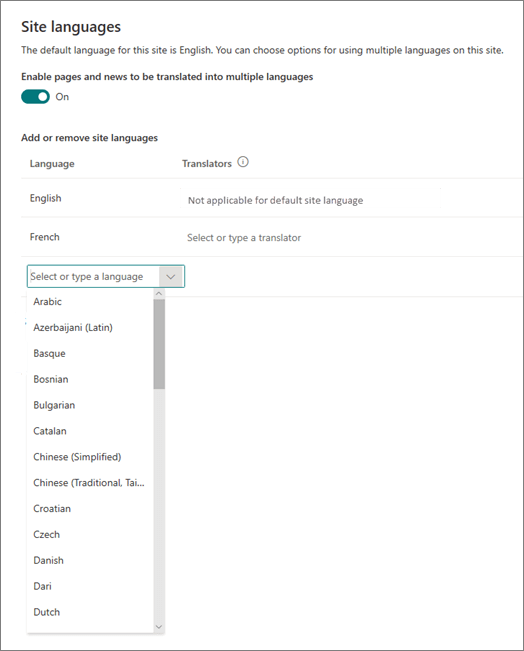
-
Als u pagina's gaat vertalen, kunt u desgewenst een of meer vertalers toewijzen voor elke taal (met uitzondering van de standaardtaal van de site). Typ in de kolom Translator de naam van de persoon die u wilt vertalen en selecteer de naam in de lijst.
Opmerking: Iedereen in de Active Directory van uw organisatie kan worden toegewezen als vertaler. Mensen die zijn toegewezen als vertalers, krijgen niet automatisch de juiste machtigingen. Wanneer iemand zonder bewerkingsmachtigingen voor een site toegang probeert te krijgen tot de site, wordt deze omgeleid naar een webpagina waar ze toegang kunnen aanvragen.
-
Selecteer Opslaan.
Zodra u talen hebt toegevoegd, ziet u een vervolgkeuzelijst op uw site waarmee u naar de verschillende taalsites kunt gaan die u selecteert.
Opmerking: De standaardtaal van een site is ingesteld op de taal die is gekozen wanneer de site wordt gemaakt. Als Engels echter een van de ondersteunde talen is, wordt Engels als de voorkeurstaal behandeld als de voorkeurstaal van de gebruiker niet wordt ondersteund door de site. Dit is een bekend probleem.
Pagina's maken voor de gewenste talen
Zodra u uw site hebt ingeschakeld voor meertalige functies en u de talen hebt gekozen die u beschikbaar wilt maken, kunt u de gewenste vertaalpagina's maken. Dit doet u als volgt:
-
Ga naar de standaardtaalpagina die u beschikbaar wilt maken in een andere taal.
-
Selecteer Vertaling op de bovenste balk.
-
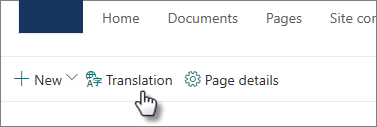
-
Als u een pagina wilt maken voor vertaling in alle talen die beschikbaar zijn voor uw site, selecteert u Maken voor alle talen. Anders selecteert u Alleen maken voor de gewenste talen.
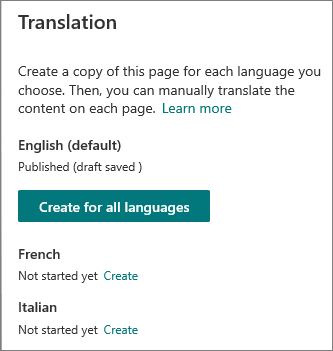
Belangrijk: Als u vertaalpagina's maakt terwijl de standaardtaalpagina niet-gepubliceerde wijzigingen bevat, moet u de standaardtaalpagina opnieuw publiceren om ervoor te zorgen dat:
-
Vertaalpagina's worden weergegeven op de bijbehorende taalsite.
-
Vertaalpagina's worden correct weergegeven in het webonderdeel Nieuws en de webonderdelen Gemarkeerde inhoud.
-
De vervolgkeuzelijst taal bovenaan de site bevat alle talen die u hebt ingeschakeld.
-
Zodra de pagina('s) zijn gemaakt, wordt de status van de pagina (concept opgeslagen, gepubliceerd, enzovoort) weergegeven in het vertaalvenster naast elke taal. Ook de vertaler(s) die u hebt toegewezen, worden per e-mail op de hoogte gesteld van het verzoek om een vertaling.
Een vertaalpagina op de site weergeven
Als u wilt controleren of uw vertaalpagina's in de juiste taal worden weergegeven, gaat u naar de standaardpagina van de sitetaal en selecteert u de vervolgkeuzelijst bovenaan de pagina. Kies de taal voor de vertaalpagina die u wilt weergeven.
Opmerking: Wanneer u de taal in de vervolgkeuzelijst wijzigt, is deze voor de duur van de browsersessie van toepassing op alle pagina's op die site. Dit heeft geen invloed op uw gebruikerstaalvoorkeur (die bepaalt welke taal wordt weergegeven voor items zoals sitenaam, titel en navigatie).
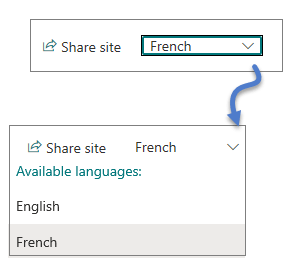
Status van pagina's controleren
De status van elke pagina (concept opgeslagen, gepubliceerd, enzovoort) wordt weergegeven in het vertaalvenster naast elke taal. De status bekijken:
-
Ga naar de standaardtaalpagina.
-
Selecteer Vertaling bovenaan de pagina.
In het deelvenster Vertaling aan de rechterkant wordt de status van elke taalpagina weergegeven, evenals een koppeling om de pagina weer te geven.
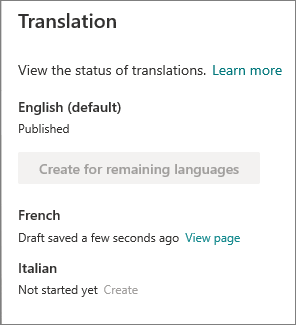
Wat doet een vertaler?
Vertalers vertalen de kopieën van de standaardtaalpagina handmatig naar de opgegeven taal(en). Wanneer de kopieën van de pagina('s) zijn gemaakt, worden vertalers per e-mail op de hoogte gesteld van het verzoek om een vertaling. Het e-mailbericht bevat een koppeling naar de standaardtaalpagina en de zojuist gemaakte vertaalpagina. Zie de sectie Email meldingen hieronder voor meer informatie. De vertaler zal het volgende doen:
-
Selecteer de knop Vertalen starten in de e-mail.
-
Selecteer Bewerken in de rechterbovenhoek van de pagina en vertaal de inhoud.
-
Als u klaar bent, selecteert u Opslaan als concept (als u niet klaar bent om deze zichtbaar te maken voor lezers)of, als de pagina klaar is om zichtbaar te zijn voor iedereen die die taal op de site gebruikt, selecteert u Nieuws publiceren of posten.
Als goedkeuringen of planning is ingeschakeld, kunnen de knoppen Verzenden voor goedkeuring of Later publiceren/later posten zijn. -
Er wordt een e-mailmelding verzonden naar de persoon die de vertaling heeft aangevraagd.
E-mailmeldingen
-
Wanneer een vertaalpagina wordt gemaakt, wordt een e-mailbericht verzonden naar de toegewezen vertaler(s) om een vertaling aan te vragen. De e-mail bevat een knop Vertalen starten .
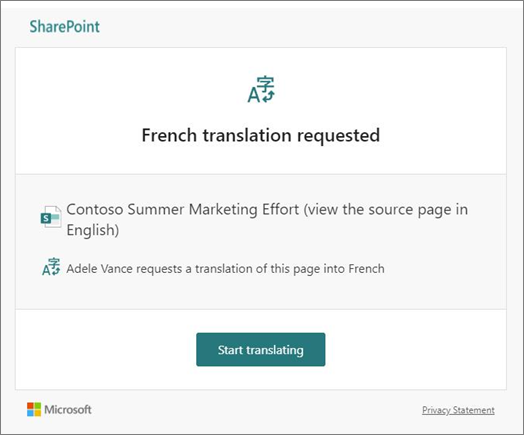
-
Wanneer een vertaalpagina wordt gepubliceerd door een vertaler, wordt er een e-mail verzonden naar de persoon die de vertaling heeft aangevraagd.
-
Wanneer de standaardtaalpagina wordt bijgewerkt en als concept wordt opgeslagen, wordt er een e-mailbericht naar de vertaler verzonden om hem te informeren dat een update van de vertaalpagina mogelijk vereist is.
Email meldingen worden indien nodig batchgewijs in stappen van 30 minuten uitgevoerd. Wanneer bijvoorbeeld het eerste e-mailbericht met betrekking tot een pagina wordt verzonden en er een update wordt uitgevoerd naar de standaardtaalpagina, wordt de volgende meldings-e-mail of andere e-mail die moet worden verzonden, na 30 minuten in batch gebatcheerd en verzonden.
Paginagoedkeuringen
Wanneer paginagoedkeuringen zijn ingeschakeld, moeten de standaardtaalpagina en de vertaalpagina's worden goedgekeurd en gepubliceerd voordat de vertaalpagina's beschikbaar zijn voor iedereen die toegang heeft tot de pagina.
De standaardtaalpagina bijwerken
Wanneer de standaardtaalpagina wordt bijgewerkt, moet de pagina opnieuw worden gepubliceerd. Vervolgens worden de vertaler(s) voor de vertaalpagina's per e-mail op de hoogte gesteld dat er een update is uitgevoerd, zodat de afzonderlijke vertaalpagina's kunnen worden bijgewerkt.
Vertaalpagina's in webonderdelen Nieuws en Gemarkeerde inhoud
Startpagina's, berichten en pagina's van de site worden weergegeven volgens de talen van de pagina's. Dit houdt het volgende in:
-
Als de startpagina van uw site niet is vertaald in de voorkeurstaal van de gebruiker, wordt alle inhoud op de pagina (inclusief nieuwsberichten en gemarkeerde inhoud) weergegeven in de standaardtaal van de site.
-
Als een afzonderlijke nieuwspost of -pagina niet wordt vertaald in de voorkeurstaal van de gebruiker, gebruikt die post of pagina de standaardtaal van de site wanneer deze wordt weergegeven in het webonderdeel Nieuws of het webonderdeel met gemarkeerde inhoud.
Opmerking: Vertaalpagina's en nieuwsberichten moeten worden goedgekeurd en gepubliceerd voordat ze worden weergegeven in het webonderdeel Nieuws of Gemarkeerde inhoud.
Een vertaalpagina verwijderen
Wanneer u een vertaalpagina verwijdert, moet u een paar extra stappen uitvoeren om de koppeling tussen de standaardtaalpagina en de verwijderde vertaalpagina te verbreken. Dit omvat het openen van de standaardtaalpagina voor bewerken, het openen van het deelvenster Vertaling en het opnieuw publiceren ervan.
-
Ga naar de bibliotheek Pagina's voor de site.
-
Zoek de pagina die u wilt verwijderen in de taalmap naast de standaardtaalpagina. De map kan worden geïdentificeerd aan de taalcode van 2 of 4 letters. De map Frans wordt bijvoorbeeld aangeduid als fr.
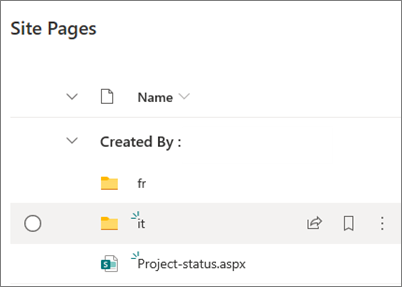
-
Selecteer de gewenste pagina in de map en klik vervolgens op het beletselteken (...) rechts van de geselecteerde pagina.
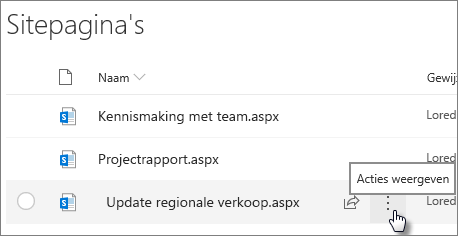
-
Klik op Verwijderen.
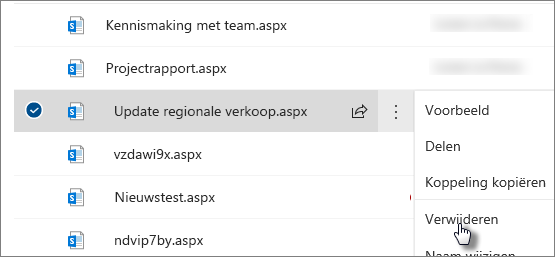
-
Nadat u de pagina hebt verwijderd, gaat u naar de standaardtaalpagina en selecteert u Bewerken in de rechterbovenhoek. Als u zich niet in de bewerkingsmodus bevindt, werken de overige stappen niet.
-
Selecteer Vertaling bovenaan de pagina.
-
In het deelvenster Vertaling ziet u een bericht dat aangeeft dat een koppeling met de pagina is opgelost.
-
De standaardtaalpagina opnieuw publiceren.
Vertaalpagina's zoeken
U kunt de vervolgkeuzelijst taal boven aan de pagina of het vertaalvenster gebruiken of de pagina zoeken in de bibliotheek Pagina's.
Ga als volgt te werk om deze te vinden in de bibliotheek Pagina's:
-
Ga naar de bibliotheek Pagina's voor de site.
-
Zoek de pagina die u wilt verwijderen in de taalmap naast de standaardtaalpagina. De map kan worden geïdentificeerd aan de taalcode van 2 of 4 letters. De map Frans wordt bijvoorbeeld aangeduid als fr.
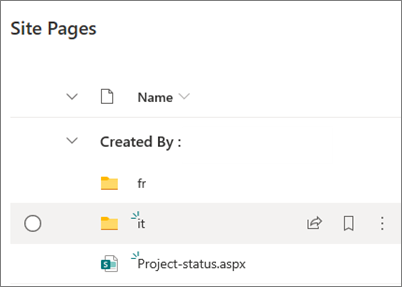
Een meertalige sitenaam, navigatie en voettekst instellen
Als u de sitenaam, navigatie en voettekst van uw site wilt weergeven in de verschillende talen die u beschikbaar hebt gesteld, moet elk van deze talen handmatig worden vertaald. U kunt vertalingen toevoegen of bijwerken wanneer u een van deze elementen bewerkt.
Stel dat u een site hebt gemaakt met een Engelse standaardtaal en dat u de site hebt ingeschakeld voor de Franse en Italiaanse taal. Wanneer u een site maakt, stelt u de naam en beschrijving van de site in in de standaardtaal (in dit geval Engels). U kunt ook de naam en beschrijving van de site bijwerken nadat de site is gemaakt. Vervolgens maakt u de navigatieknooppunten en voettekstinhoud in het Engels, waarin u ook uw vertalingen kunt toevoegen.
Notities:
-
Gebruikers die de site-inhoud vertalen, moeten zich in de groep Eigenaren of Leden voor de site bevinden of gelijkwaardige sitemachtigingen hebben.
-
Als er geen vertaling bestaat voor een specifieke taal, ziet een gebruiker met die voorkeurstaal de standaardtaal. Als de standaardtaal bijvoorbeeld Engels is en er geen Franse vertaling is toegevoegd voor een weergavenaam van een navigatie, ziet een gebruiker met de voorkeurstaal Frans de Engelse weergavenaam.
-
Hubnavigatie wordt ook ondersteund. Het kan tot 2 uur duren voordat wijzigingen voor alle hubsites worden weergegeven.
-
De naam en beschrijving van de site kunnen niet worden vertaald in sites die zijn verbonden met een Microsoft 365-groep.
-
Wanneer de optie Pagina's en nieuws in meerdere talen inschakelen is ingeschakeld, heeft de optie Sitevertalingen overschrijvengeen invloed op de vertaalde sitenamen, beschrijvingen of navigatienamen. Dit blijft van invloed op andere items, zoals lijsten en meer. Zie Sitevertalingen overschrijvenvoor meer informatie.
Een vertaalde sitenaam en beschrijving toevoegen
-
Selecteer instellingen boven aan de pagina op de startpagina van uw site.
-
Selecteer Site-informatie.
-
Selecteer onder Sitenaamde optie Sitenaam vertalen of selecteer onder Sitebeschrijvingde optie Sitebeschrijving vertalen.
-
Uw vertaalde sitenamen toevoegen of bijwerken.
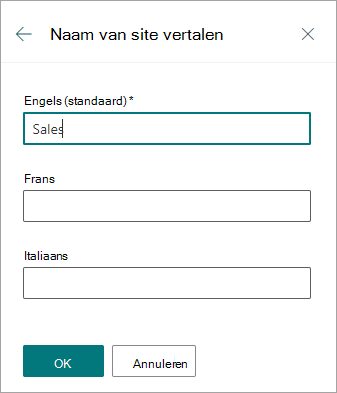
Herhaal de vorige stappen om vertaalde sitebeschrijvingen toe te voegen of bij te werken.
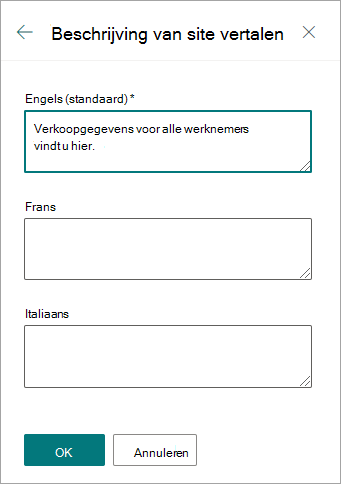
Vertaalde navigatieweergavenamen toevoegen of bijwerken
-
Selecteer Bewerken in de bovenste navigatiebalk.
-
Selecteer in het navigatievenster Bewerken het beletselteken (...) naast de gewenste naam.
-
Selecteer Bewerken.
-
Selecteer onder Weergavenaamde optie Vertalingen.
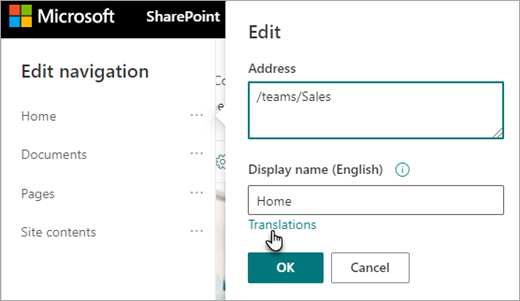
-
Uw vertaalde weergavenamen toevoegen of bijwerken.
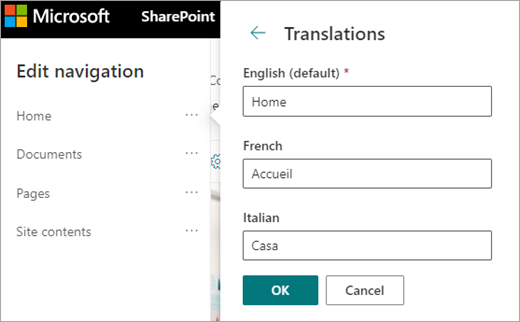
Weergavenamen van vertaalde voettekstnavigatie toevoegen of bijwerken
-
Selecteer Bewerken in de sitevoettekst.

-
Selecteer in het deelvenster Voettekst bewerken het beletselteken (...) naast de gewenste naam van de voettekst.
-
Selecteer Bewerken.
-
Selecteer onder Weergavenaamde optie Vertalingen.
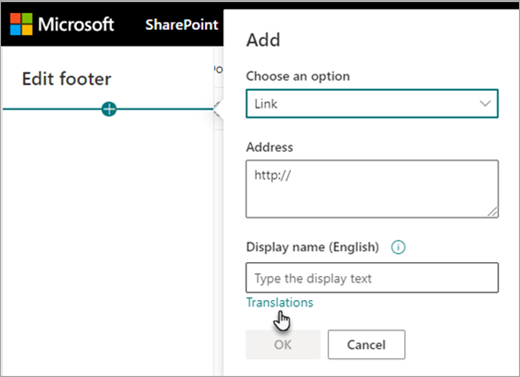
-
Uw vertaalde weergavenamen toevoegen of bijwerken.
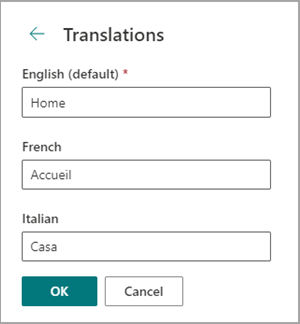
Tip: U kunt ook de weergavenamen van de voettekst toevoegen of bijwerken door instellingen bovenaan te selecteren en vervolgens Het uiterlijk > voettekst wijzigen te selecteren.
Meer informatie over het bewerken van inhoud wanneer de voorkeurstaal van de kijker verschilt van de standaardtaal
De standaardtaal van een site wordt bepaald wanneer de site wordt gemaakt. Gebruikers kunnen hun voorkeurstaal (ook wel een persoonlijke taal genoemd) selecteren in hun Microsoft 365-instellingen. Soms verschilt de standaardtaal van de site van de voorkeurstaal van de gebruiker.
Wanneer de standaard- en voorkeurstaalinstellingen verschillen, kunnen gebruikers in SharePoint site-inhoud bewerken in hun voorkeurstaal zonder meertalige functies in te schakelen. Aanvullende taalinformatie wordt verstrekt wanneer editors wijzigingen aanbrengen in navigatielabels, sitebeschrijvingen, voetteksten en de naam van de site om te voorkomen dat gebruikers site-inhoud in de verkeerde taal bewerken.

In de bovenstaande afbeelding is de standaardtaal van de site Frans en de voorkeurstaal van de gebruiker Is Engels. Als de gebruiker dit navigatieknooppunt bewerkt, moet het in de Franse taal zijn om te voorkomen dat een label in het Engels wordt weergegeven wanneer de standaardtaal van de site Frans is. Als de gebruiker dit navigatieknooppunt in het Engels wil bewerken, moet deze de meertalige functie inschakelen.
In eerdere versies van SharePoint, toen de meertalige functie niet was ingeschakeld en gebruikers met verschillende voorkeurstalen site-inhoud bewerkten, zoals navigatieknooppuntlabels, kwamen ze uiteindelijk met vertalingen die niet overeenkomen met de standaardtaal van de site of de voorkeurstaal van andere kijkers. Daarom waren sommige navigatielabels voor sommige kijkers in een andere taal dan de rest van de inhoud van de site. Nu is de aanvullende informatie die wordt verstrekt bij het bewerken ontworpen om te bevestigen dat de standaardtaal van de site en de voorkeurstaal van de gebruikers verschillen. In dit scenario moet de meertalige functie worden ingeschakeld om onjuiste vertalingen te voorkomen.
Veelvoorkomende problemen oplossen
De titel van een site corrigeren die wordt weergegeven in de niet-standaardtaal:
-
Navigeer naar de site en selecteer Instellingen > Site-informatie > Alle site-instellingen weergeven > Taalinstellingen.
-
Schakel vertaling in meerdere talen in (u kunt dit later weer uitschakelen.)
-
Selecteer de taal die moet worden bijgewerkt en selecteer vervolgens Opslaan.
-
Ga terug naar de startpagina van de site en selecteer vervolgens Instellingen > Site-informatie > Sitenaam vertalen.
-
Verwijder of bewerk inhoud met een onjuiste vertaling in het deelvenster site-informatie. Als deze leeg is, zien gebruikers van die taal in plaats daarvan de standaardtaaltekst. U kunt ook een vertaalde tekst invoeren.
-
Selecteer OK > Opslaan.
Andere veelvoorkomende problemen oplossen:
-
Vertaalpagina's worden niet weergegeven op de bijbehorende taalsite
-
Vertaalpagina's worden niet correct weergegeven in het webonderdeel Nieuws en de webonderdelen Gemarkeerde inhoud
-
De vervolgkeuzelijst taal bovenaan de site bevat niet alle talen die u hebt ingeschakeld
Als u een van deze problemen ondervindt, kan dit worden veroorzaakt door een onderbreking in een paginakoppeling. Probeer het volgende:
-
Ga naar de standaardtaalpagina.
-
U moet zich in de bewerkingsmodus bevinden, dus selecteer Bewerken rechtsboven op de pagina.
-
Selecteer Vertaling bovenaan de pagina.
-
Controleer in het deelvenster Vertaling op een bericht dat aangeeft dat een koppeling met de pagina is opgelost:
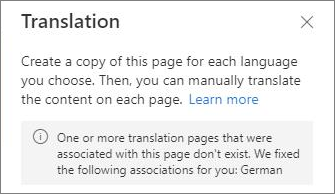
-
De standaardtaalpagina opnieuw publiceren.










